Questo articolo illustra una best practice attuale per la registrazione delle correzioni su un batch.
Riepilogo
- Utilizzare un passo comune di Invio correzione per acquisire un codice motivo e/o commenti.
- Utilizzare un trigger di uscita dal passo per memorizzare il passo corrente del processo in una variabile di passo precedente o nella tabella Field dove Is Correction è attualmente False.
- Utilizzare una variabile booleana Is Correction e impostare il valore predefinito su Sì quando si passa a una fase di Invio correzione. Questo aiuterà la visibilità nelle applicazioni di revisione di eBR.
- Dopo aver inviato le informazioni di Invia correzione, l'utente deve tornare al passaggio precedente (salvato in un campo variabile o di tabella).
- Nella fase precedente, l'operatore inserirà le nuove informazioni e passerà alla fase successiva.
Soluzione Walkthrough
È fondamentale rendere questa funzione robusta rispetto alla funzionalità Pausa e Ripresa.1. Nella tabella Lotti, aggiungere un campo variabile o di tabella che permetta all'operatore di inserire nuove informazioni e procedere con la fase successiva. Nella tabella Batch, aggiungere un campo di testo per memorizzare la fase di processo precedente completata. Nominare questo campo Fase di processo precedente.
- Nel layout di base dell'applicazione, creare un Trigger di livello On Step ExitStepcome il seguente:

- Nell'applicazione, creare un passo chiamato Submit Correction Context che includa:
- {Uno o più Widget di ingresso per catturare il contesto, ad esempio il codice del motivo della correzione tramite un input a selezione singola e/o i commenti sulla correzione tramite un input di testo.
- Un pulsante Precedente o Annulla che consente all'operatore di uscire da questa fase.
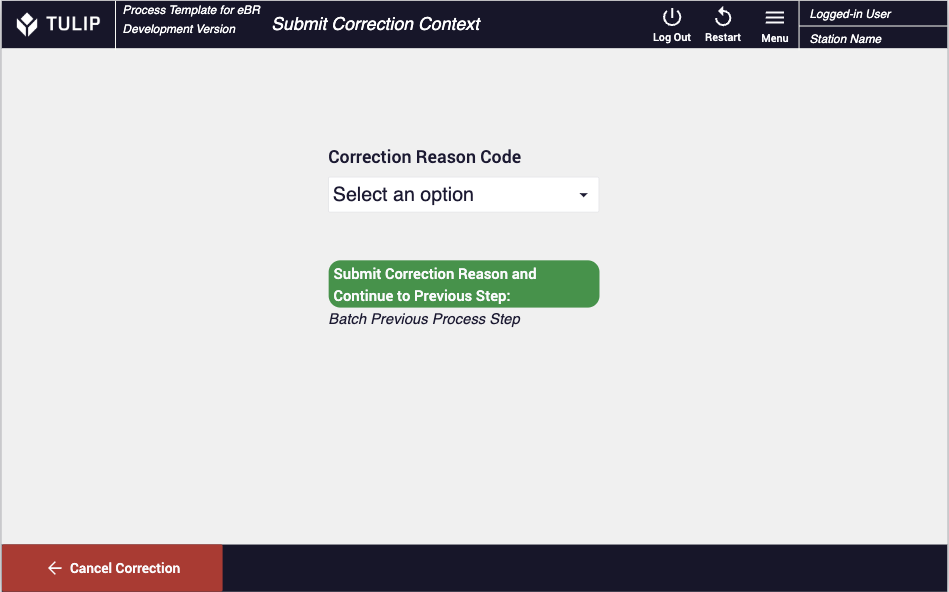
- Creare un pulsante Invia e configurarlo con la seguente logica di attivazione:
- Azione: Manipolazione dei dati -> Memorizza -> Valore statico -> "sì" -> Variabile booleana denominata È una correzione
- Azione: App -> Salva tutti i dati dell'applicazione
- Transizione: Vai al passo per nome -> Record di tabella / Batch / Fase precedente del processo
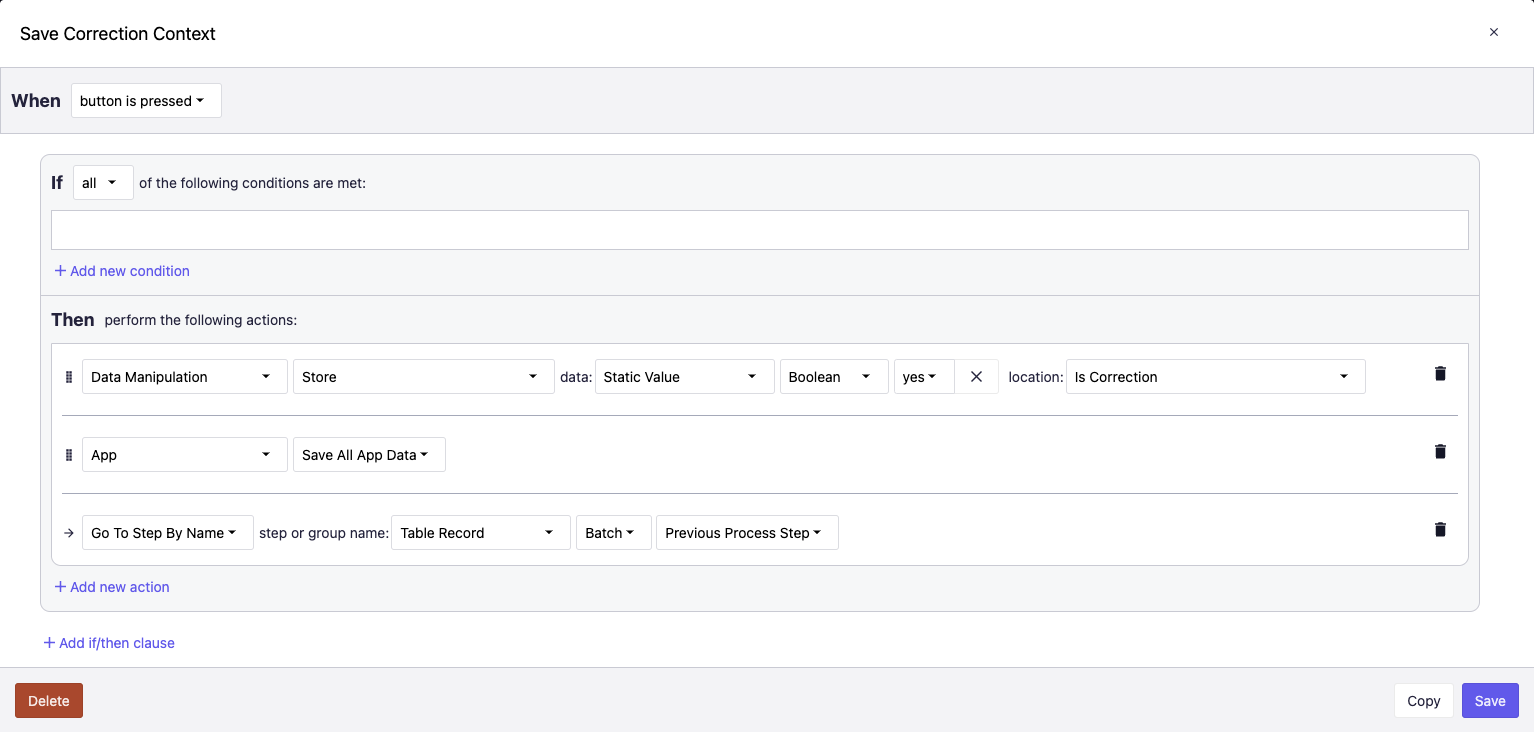
- Nel passaggio precedente del passo Submit Correction Context, create un pulsante Next con la seguente logica di attivazione:
- Azione: Manipolazione dati -> Cancella -> (ogni variabile utilizzata in questo passaggio)
- NOTA: Le variabili presenti in questo passaggio non sono necessarie per il calcolo in un passaggio successivo. Questo metodo renderà meno ingombrante il widget Cronologia dei record visualizzato in applicazioni come eBR Review o eDHR Review.
- Azione: Manipolazione dati -> Memorizza -> Valore statico -> Booleano -> No -> È correzione
- Azione: Manipolazione dati -> Cancella -> (ogni variabile utilizzata nel passaggio Invia contesto di correzione )
- Azione: App -> Salva tutti i dati dell'applicazione
- Transizione: Vai al passo -> Avanti
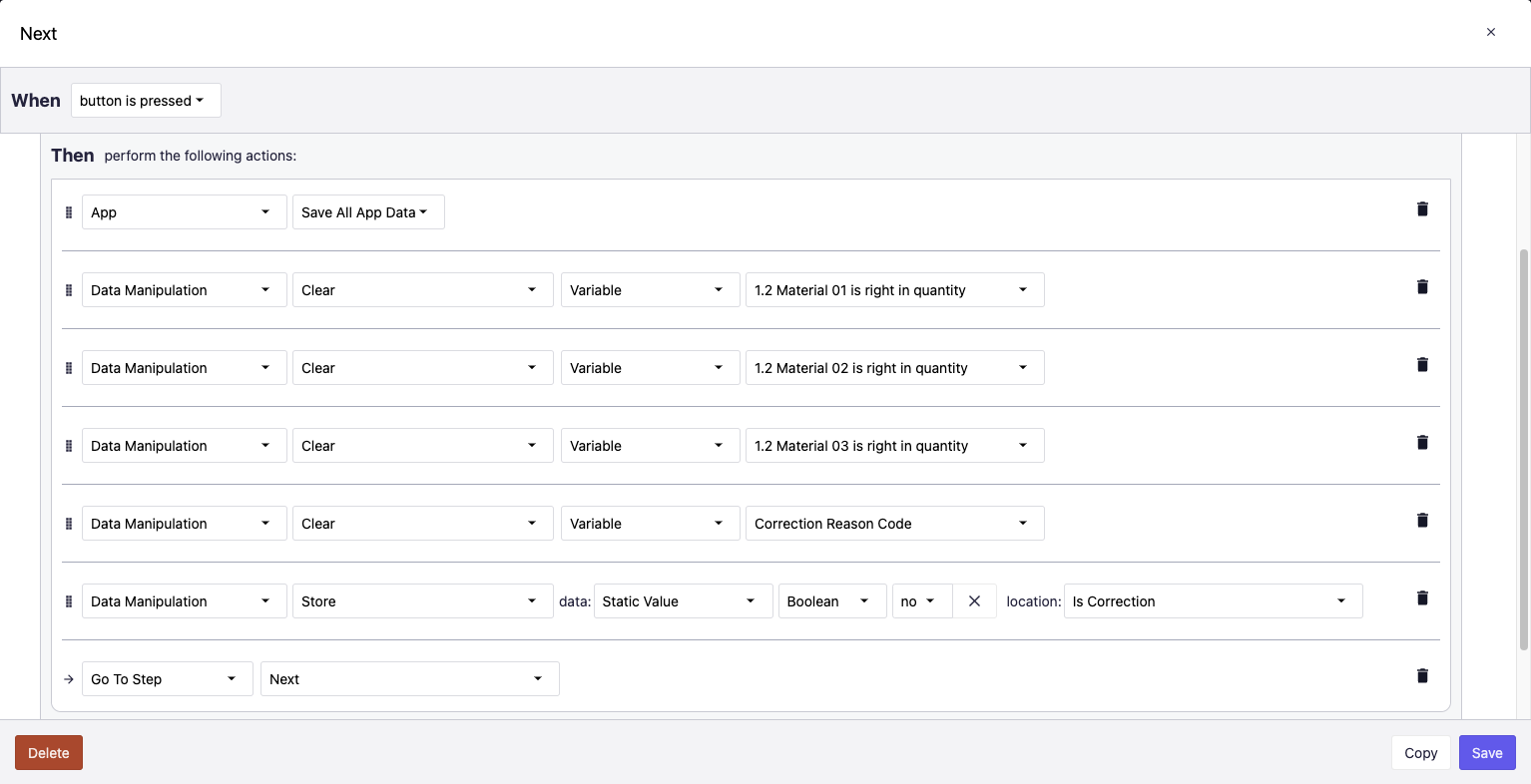
Quando si esamina il lotto nel widget Digital Record History. Quando si esamina il batch nel widget Digital Record History, l'ordinamento dal più vecchio al più recente e il filtro per nome della fase dell'applicazione mostreranno i seguenti:* Dati di processo registrati per una fase del processo con il valore di Correzione "No", con diverse variabili e valori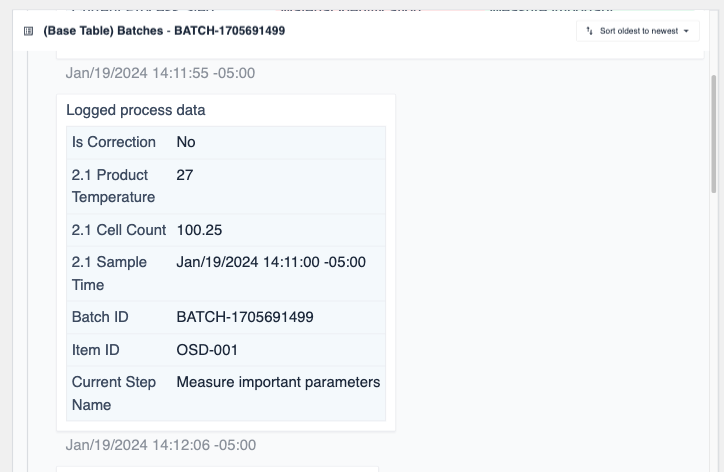
- Dati di processo registrati per la stessa fase di processo ma con il valore di Is Correction "Yes" e nuovi valori di variabili
- Qualsiasi contesto dal passaggio Submit Correction Context (ad esempio, un codice del motivo della correzione)
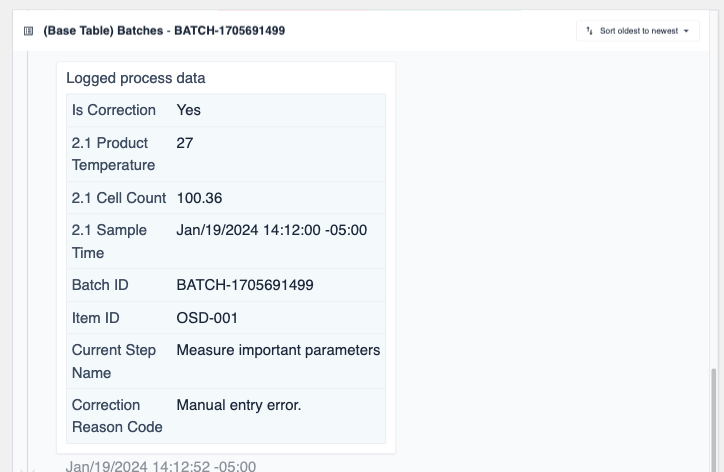
You do not need to filter the Record History Widget by the step with the correction. Without that filter, the reviewer will see the full history of the Batch.


.gif)